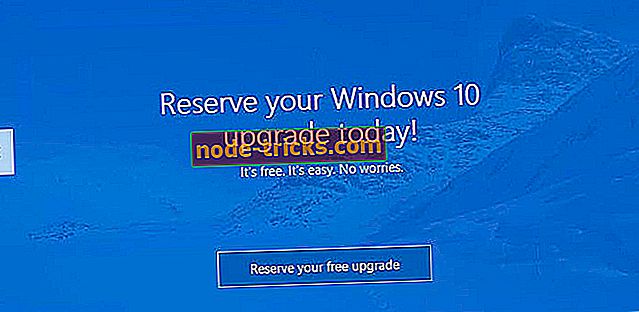FIX:電話はWhatsApp Webに接続しません
WhatsApp Webを使用すると、携帯電話、タブレット、またはコンピューターで同時に自分のアカウントにアクセスすることができます。 これは特に、PCやラップトップで作業していて、誰があなたにメッセージを送信したのか、テキストに返信したのかを常に確認する手間をかけたくない場合に当てはまります。
ただし、携帯電話がWhatsApp Webに接続されていないと、このサービスを利用することはできません。
電話とコンピューターの接続の問題が、WhatsApp Webでメッセージを送受信できない2つの主な理由です。 電話の場合、セッションはメッセージングクライアントの拡張です。そのため、WhatsApp Webは電話に接続してメッセージを同期するので、両方のデバイスでそれらを見ることができます。
したがって、WhatsApp Webを使用するには、スマートフォンにアクティブなアカウントが必要ですが、電話に接続できないとWebも機能しません。 この問題が解決しない場合は、コンピュータに接続の問題がある可能性があります。
私たちはあなたが便利なメッセージングに戻ることができるようにあなたが問題を解決するのを助けるいくつかの解決策をリストしました。

[FIX]電話がWhatsApp Webに接続されていない
- 予備チェック
- Windows Phoneの接続問題を修正する
- キャプティブWiFiホットスポットを修正する
予備チェック
下記の修正を試す前に、WhatsApp Webを使用するには、電話とコンピューターの両方に強力で安定したインターネット接続があることを確認する必要があります。 通常、接続がオフの場合は、チャットリストの上部に「コンピュータが接続されていません」と表示される黄色いバーが表示されるので、接続がアクティブかどうかを確認します。
それでも解決しない場合は、ページを更新するか、またはログアウトしてから再度ログインしてWebセッションを再開してください。 これをする:
- 3ドットメニューアイコンを押す
- ログアウトを選択
- 画面上の指示に従ってログインし直します。
このサービスを利用するには、Chrome、Firefox、Opera、Safari、またはMicrosoft Edgeブラウザの最新バージョンを使用していることを確認してください。 Internet Explorerはサポートされていません。
ネットワークがWhatsApp Web接続をブロックまたは制限するように構成されている可能性があるため、オフィスや学校/大学のようにマネージドWi-Fiネットワークに接続しているかどうかを確認してください。 ネットワーク管理者にweb.whatsapp.com、*。web.whatsapp.com、および* .whatsapp.netへのトラフィックをバイパスするように要求できます。
Windowsの電話で接続の問題を修正する
電話機がWhatsApp Webに接続されていない場合は、インターネット接続の問題または電話機の設定の可能性があります。 これを解決するには、以下行います。
- 携帯電話を再起動するか、電源を入れ直してください。
- WhatsAppをMicrosoftストアから入手可能な最新バージョンに更新します。
- お使いの携帯電話の設定を開き、次にネットワークとワイヤレスをタップして、 機内モードをタップします 。 機内モードのオンとオフを切り替えたり、携帯電話データのオンとオフを切り替えたり、WiFiのオンとオフを切り替えたりします。
- 別のWiFiホットスポットに接続してみてください。
- スリープモード中もWi-Fiがオンになっていることを確認してください。
- Wi-Fiルーターを再起動してください。
- 問題があるかどうか携帯電話会社に確認してください
- マイクロソフトのWebサイトにアクセスして、APN設定が正しく構成されていることを確認してください。
- Nokia製のWindows Phoneをお持ちの場合は、MicrosoftストアからConnection Setupアプリをダウンロードして使用してください。
- Windows Phoneオペレーティングシステムをモデルに対応した最新バージョンにアップグレードします。
- WiFi接続のトラブルシューティングについては、ネットワーク管理者に連絡してください。 これは、あなたがあなたのキャンパスや企業のような公共のWiFiにいて、それにファイアウォールの制限がある場合にも当てはまります。
- 接続に影響を与える可能性があるため、プロキシやVPNと一緒に使用しないでください。
注意:これらの手順はAndroidまたはiOSの電話でも機能しますが、設定がわずかに異なります。
3.キャプティブWi-Fiホットスポットを修正する
携帯電話がWhatsApp Webに接続されていない場合は、特定のWi-Fi接続を介して接続できない可能性があるというWhatsAppからの通知を確認してください。 もしそうなら、あなたはキャプティブWi-Fiネットワークにいるかもしれません。
このようなホットスポットでは、インターネットに接続する前にサインインする必要があるため、そのような接続を行っている場合は、切断してから携帯電話のデータを使用してインターネットに接続するか、Wi-Fiネットワークにログインして移動できます。あなたのホームページに。
サインインしても問題が解決しない場合は、Wi-Fiから切断してWi-Fi設定で接続を忘れるか、ネットワーク管理者に連絡してWi-Fiホットスポットを介して接続できることを確認してください。
下のセクションにコメントを残して、問題を解決できたかどうか、または特定の問題が発生したかどうかをお知らせください。

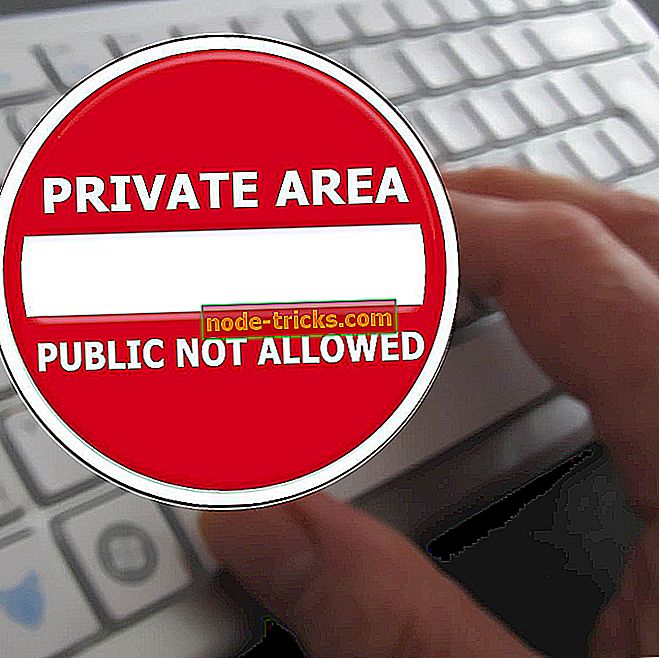
![[FIX] Windows 10ブラウザでは文法的に機能しない](https://node-tricks.com/img/fix/901/fix-grammarly-won-t-work-windows-10-browsers-8.png)